文件夹直通车Direct Folders
-
每次打开电脑,大家不得不一次次双击鼠标,找到文件夹,打开文件……你是否觉得这样的重复劳动影响了工作效率,让你很无奈?如果你和我有同样的感觉,不妨试一试Direct Folders(以下简称DF,点击这里下载),有了它,一切烦恼都迎刃而解。
DF从字面上,可以理解为“文件夹直通车”,就是帮你快速打开一定的文件夹。它的设计思想与IE有点类似:第一,它有收藏功能,让你轻松访问经常要打开的文件夹,如同在IE中通过“收藏夹”打开常去的站点一样;第二,还有历史功能,能记录你最近访问过的文件夹,以便你再次打开;另外,它可以设定跳出窗口的大小,使你能快速找到文件。
DF启动后自动隐藏到系统托盘中,静静的等待你的调遣。比如,要打开“E:\sites\brush”文件夹,按常规,需要双击“我的电脑”,再双击“E”,然后双击“sites”,最后双击“brush”。自此,你感觉如何,总之,我写都觉得有点烦,好像是在骗取稿费。现在有了DF,只需左键单击屏幕右下角系统托盘里的DF图标,再左键单击“网站”的下级菜单“恒飞刷业”,会立即跳出“E:\sites\brush”的资源管理器窗口;或者,你最近刚打开过它,只需在左键菜单的“Recent Folder”子菜单中找到“E:\sites\brush”,单击即可,是不是爽呆了。
其实,这非常简单,后一项功能即“历史”记录,与IE类似,又如同Windows的“开始”-“文档”功能,只不过的DF记录的不是文件,而是文件夹罢了,你要做的就是设定其可记录的历史文件夹个数(方法见下);
至于前一项功能,需要设置一下收藏夹,步骤如下:
①右键单击系统托盘中的DF图标,选择“Configure”(或者左键双击该图标),在跳出窗口中选择“Organize Favorites”标签页,如图(图fav.gif);
②点击“Add sub-menu”命令,左侧窗口会增加一项,以一本打开的书表示,名为“New sub menu”,在右侧的“Enter caption”中输入项目标题“网站”,为其重命名;
③在书建立的同时,其内部会自动建立一个子文件夹,默认标题为“New folder”,点击它,使其高亮,然后点击右侧的“Add folder”命令,会建立一个同级的“New folder”;
④任选一个“New folder”,点击“Click”下的“select folder”命令,在跳出的“浏览文件夹”窗口中找到目标文件夹“E:\sites\brush”,单击“确定”后,其绝对路径会出现在“Click”窗口中,同时,其上方窗口变为“Enter caption or use brush”,提示我们输入标题,若单击“brush”,则此窗口被命名为“brush”,当然你可以为它起一个更明白易懂的,比如输入“恒飞刷业”;
⑤同法可设置“Shift+Click”,定义另一路径:“E:\sites\brush\image-page”(为下级图片文件夹)。
最后,“OK”即大功告成,以后你就可以方便的打开“E:\sites\brush”了,还有一招:在点击“恒飞刷业”的同时按下“Shift”键,可以快速打开“E:\sites\brush\image-page”。
虽然DF静静的躺在系统托盘里,但它已与Windows窗口紧密集成了,只要有Windows窗口,就有DF的身影:在资源管理器右上角,会多出四个小按钮:第一个是历史记录,点击它,出现下拉菜单,里面记录了近期访问过的文件夹,可记录的个数在“Configure”-“Option”-“Maximum Recent items”中设定;第二个是收藏夹按钮;点击第三个按钮,整个窗口会卷起来,只露出蓝色的标题栏;第四个好似一根大头针,把窗口别在屏幕上,防止被别的窗口覆盖。后两个经常配合使用,方便同时监视多个窗口。
更多的时候是后两个按钮同时出现在程序窗口中,比如在记事本中,但如果我们点击“文件”-“打开”,会让你眼前一亮——窗口变漂亮了(如下图):头上戴顶花帽子,右边还有帽坠,标题栏右侧多出四个小按钮,而且个子也长大了。这是怎么回事,让我为你细细道来:
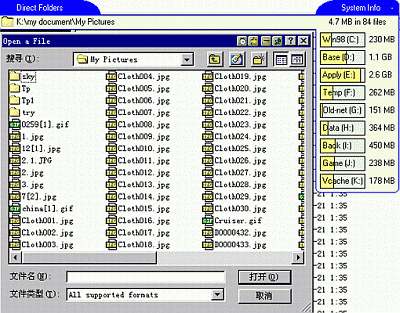
图1
1.花帽子称为“Info Panel”(信息面板),覆盖在“打开”窗口上方,左侧显示文件夹的绝对路径;右侧显示该文件夹的大小(不包括子文件夹,点它一下,则显示包括子文件夹在内的整个文件夹大小);右边帽坠是电脑各分区列表,数字表明各自的可用空间,点击某分区,“打开”窗口的内容就切换为该分区的根目录。
2.标题栏右侧多出的小按钮,同前面说的一样。
3.窗口变大是为了方便你查找文件,通常Windows默认的打开窗口太小,为了找到后面的文件,不得不使用滚动条,而且现在越来越多的人开始使用17"显示器,小个子显得很不协调,且不能发挥大屏幕的优势,这时可以利用DF扩大此类跳出窗口,真正做到一览无余。你要做的只是在“Configure”-“Option”-“Resize File Open Dialogs”中,设定跳出窗口长宽的象素值。比如我这里设为440X400,看上去比以前大多了(如下图)。
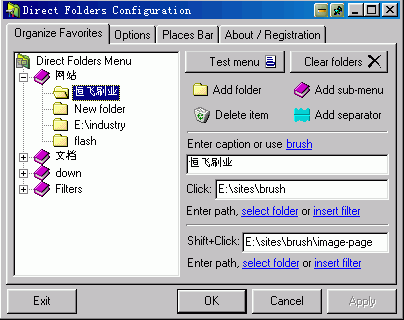
图2
DF是共享软件,有30天的试用期,在此期间,你可以使用它的全部功能;若过了30天,你仍然可以使用它的各项功能,只不过有点限制,比如收藏夹只能设置三项。但就本人而言,这已经够了,毕竟在一段时间内,需要经常使用的文件夹,不会太多,而且DF还允许设置下级目录。如果你真正需要它的强大功能,最好去注册。
说了这么多,你觉得它对你的工作是否有帮助呢?如果答案是肯定的,那就赶快点击这里下载一个来武装你的Windows吧。
天极网 文/朱晓冬
相关视频
相关阅读 Windows错误代码大全 Windows错误代码查询激活windows有什么用Mac QQ和Windows QQ聊天记录怎么合并 Mac QQ和Windows QQ聊天记录Windows 10自动更新怎么关闭 如何关闭Windows 10自动更新windows 10 rs4快速预览版17017下载错误问题Win10秋季创意者更新16291更新了什么 win10 16291更新内容windows10秋季创意者更新时间 windows10秋季创意者更新内容kb3150513补丁更新了什么 Windows 10补丁kb3150513是什么
- 文章评论
-
热门文章 没有查询到任何记录。
最新文章
 Windows7怎么升级Wind
Windows7怎么升级Wind 安卓7.0系统怎么样好不
安卓7.0系统怎么样好不
安卓7.0有哪些新功能 安卓7.0系统详细图文体Fuchsia是什么意思 Fuchsia系统怎么样u深度一键还原精灵电脑重装系统使用教程u深度一键ghost使用教程
人气排行 win7没声音怎么办?_win无7声音解决办法苹果笔记本装Win7教程 苹果笔记本怎么装Win电脑32位和64位怎么看 怎么看电脑支持64位安卓7.0系统怎么样好不好用 Android7.0综合checking file system on是什么意思 怎么解component 'MSINET.OCX'错误是什么意思?怎Windows系统运行库集合下载 - VC运行库,.NE虚拟机VMware Workstation配置方法图解















查看所有0条评论>>